VEGAS PRO如何創建子剪輯 VEGAS PRO創建子剪輯教程
VEGAS PRO怎樣創建子剪輯呢?導入我們需要的素材,根據下面的教程,我們就可以制作出來瞭,下面咱們就來看看具體的操作吧。
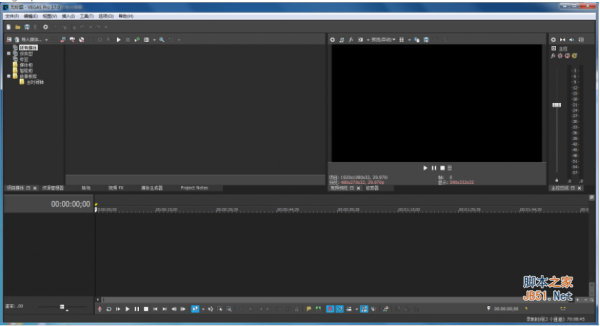
視頻剪輯軟件 Vegas Pro 17 v17.0.0.353 中文無限制授權版(附激活補丁+教程)
- 類型:視頻處理
- 大小:690MB
- 語言:簡體中文
- 時間:2019-11-09
查看詳情
VEGAS PRO創建子剪輯教程
1、我們點擊界面左上角的導入媒體

2、選中需要導入的視頻素材,點擊打開

3、鼠標右鍵點擊剛導入的視頻,選擇在修剪器中打開

4、在修剪器窗口中移動時間線,放置想要的畫面入點位置,按下字幕I

5、同理,設置畫面出點位置,按下O

6、剪輯畫面范圍確定好之後,單擊鼠標右鍵,選擇創建子剪輯

7、根據自己的需要,設置子剪輯名稱,點擊確定

8、這樣,我們就在項目媒體窗口中,創建瞭一個子剪輯素材

閱讀更多:
- VEGAS PRO怎麼設置視頻播放速率 VEGAS PRO設置視頻播放速率教程
- VEGAS PRO怎麼設置視頻不透明度 VEGAS PRO設置視頻不透明度教程
- VEGAS PRO視頻怎樣設置3D模式 VEGAS PRO視頻設置3D模式教程